如何强制删除最后一页?遇到无法删除的情况怎么办?
43
2024-07-15
在日常使用电脑时,我们经常会遇到一些无法删除的文件夹,这些文件夹可能是由于权限问题、病毒感染或其他原因导致无法删除。本文将介绍一些强制删除文件夹的命令和使用方法,帮助你解决这些困扰。
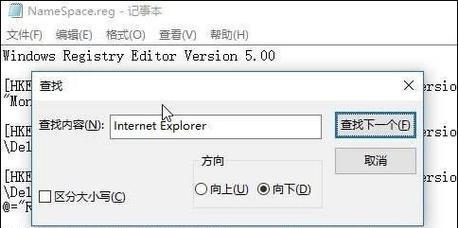
1.使用管理员权限打开命令提示符窗口
打开开始菜单,搜索“命令提示符”,右键点击选择“以管理员身份运行”,输入管理员密码,然后按下回车键,即可打开一个具有管理员权限的命令提示符窗口。
2.进入要删除的文件夹所在目录
使用“cd”命令加上文件夹路径,例如“cdC:\FolderName”,切换到要删除的文件夹所在目录。
3.查看文件夹是否被其他程序占用
输入命令“handleFolderName”(其中FolderName为要删除的文件夹名称),可以查看是否有其他进程正在占用该文件夹。如果有,请先结束这些进程。
4.使用“rmdir”命令删除空文件夹
输入命令“rmdir/sFolderName”(其中FolderName为要删除的文件夹名称),即可删除空文件夹。若文件夹内有文件或子文件夹,则无法删除。
5.使用“del”命令删除文件夹内的文件
输入命令“del/s/f/qFolderName\*.*”(其中FolderName为要删除的文件夹名称),可以删除文件夹内的所有文件和子文件夹,但保留空文件夹。
6.使用“rd”命令删除非空文件夹
输入命令“rd/s/qFolderName”(其中FolderName为要删除的文件夹名称),可以删除非空文件夹以及其所有内容,包括文件和子文件夹。
7.使用“takeown”命令获取文件夹所有权
输入命令“takeown/fFolderName/r”(其中FolderName为要获取所有权的文件夹名称),可以获取该文件夹及其所有子文件夹和文件的所有权。
8.使用“icacls”命令修改文件夹权限
输入命令“icaclsFolderName/grantAdministrators:F/t”(其中FolderName为要修改权限的文件夹名称),可以将Administrators组添加到该文件夹的访问控制列表中,并赋予完全控制权限。
9.使用“attrib”命令修改文件夹属性
输入命令“attrib-r-s-hFolderName\*.*/s/d”(其中FolderName为要修改属性的文件夹名称),可以清除文件夹及其子文件夹中的只读、系统和隐藏属性。
10.使用第三方工具删除无法删除的文件夹
如果以上命令无法删除文件夹,可以尝试使用第三方工具,如Unlocker、IObitUnlocker等,这些工具可以帮助你解决无法删除的文件夹问题。
11.小心操作,避免误删除重要文件
在使用强制删除命令时,务必小心操作,避免误删除重要文件。在执行命令之前,最好备份一份文件夹的副本,以防意外发生。
12.注意权限问题,确保有足够的权限
在删除文件夹时,要注意权限问题。如果你不是该文件夹的所有者或没有足够的权限,就无法删除它。在使用强制删除命令之前,请确保你具有足够的权限。
13.谨慎使用强制删除命令
强制删除命令是一种绕过系统保护机制的操作,因此在使用时要格外谨慎。确保你了解操作的风险,并对删除文件夹的后果有所准备。
14.遇到问题可寻求专业帮助
如果你遇到无法解决的问题或担心出错,请及时寻求专业帮助。可以联系电脑维修技术人员或咨询相关论坛,获取更详细和准确的指导。
15.
通过学习本文介绍的强制删除文件夹的命令和使用方法,你可以轻松解决无法删除的文件夹问题。然而,在操作过程中要小心谨慎,并确保你对操作有所了解,以避免不必要的麻烦。如果有任何疑问或困惑,建议寻求专业帮助,以确保操作正确且安全。
在计算机使用过程中,我们经常会遇到一些顽固的文件夹,无论如何删除都无法成功。这些文件夹可能是由于权限问题、病毒感染或其他原因导致的。为了解决这个问题,我们可以使用强制删除文件夹命令。本文将详细介绍强制删除文件夹命令及其使用方法,帮助您轻松解决文件夹删除难题。
1.强制删除文件夹命令的概述
强制删除文件夹命令是一种可以绕过系统限制、强制删除顽固文件夹的命令。它可以让我们在遇到无法删除的文件夹时,通过一些特殊的操作方法,成功删除这些文件夹。
2.使用强制删除命令需要注意的事项
在使用强制删除命令之前,我们需要了解一些注意事项。强制删除命令可能会对系统造成不可逆的损坏,因此在操作之前一定要谨慎。强制删除命令需要管理员权限才能执行,所以确保您具备管理员权限。
3.强制删除文件夹命令的基本语法
强制删除文件夹命令有一定的语法规则,我们需要按照这些规则来编写命令。一般而言,强制删除命令的语法为"rd/s/q文件夹路径",其中"/s"表示递归删除子文件夹,"/q"表示不询问确认。
4.强制删除文件夹命令实例演示
为了更好地理解强制删除文件夹命令的使用方法,我们将通过实例演示来展示具体操作步骤。在这个实例中,我们将演示如何删除一个顽固的文件夹。
5.如何在Windows系统中使用强制删除命令
在Windows系统中,我们可以通过命令提示符或者PowerShell来执行强制删除文件夹命令。这两种方法都可以达到相同的效果,具体选择哪一种取决于个人喜好和操作习惯。
6.如何在Mac系统中使用强制删除命令
与Windows系统类似,在Mac系统中我们也可以使用终端来执行强制删除文件夹命令。终端是Mac系统中的命令行工具,通过它我们可以执行各种系统命令,包括强制删除文件夹命令。
7.强制删除命令的风险与警示
尽管强制删除命令可以解决文件夹删除难题,但是它也存在一定的风险。在使用强制删除命令时,我们需要非常小心,以免误删重要文件或对系统造成不可逆的损坏。
8.强制删除命令与常见删除方法的对比
与常见的删除方法相比,强制删除命令具有一些独特的优势。它可以绕过权限问题、忽略文件锁定,并且能够递归删除子文件夹,从而更彻底地清理文件夹。
9.强制删除命令的适用场景
强制删除命令适用于一些特殊场景,例如无法通过正常方式删除的文件夹、感染病毒的文件夹等。在这些情况下,强制删除命令可以发挥它的作用,帮助我们解决文件夹删除困难的问题。
10.如何防止需要使用强制删除命令
虽然强制删除命令可以解决文件夹删除问题,但是我们还是希望能够避免使用它。为了做到这一点,我们需要加强系统安全性、定期进行病毒扫描、备份重要文件等措施,以降低出现顽固文件夹的可能性。
11.强制删除命令的替代方法
如果您不熟悉强制删除命令或者担心风险,还有一些替代方法可以尝试。您可以使用第三方工具来删除顽固文件夹,或者尝试进入安全模式删除。
12.强制删除命令的发展与应用前景
随着计算机技术的发展,强制删除命令也在不断演进与改进。未来,它可能会成为更加强大、更加智能的工具,为我们解决更多的问题。
13.强制删除命令的案例分析
通过一些实际案例的分析,我们可以更好地理解强制删除命令的使用场景和方法。这些案例将帮助我们更深入地了解如何正确应用强制删除命令。
14.强制删除命令的常见问题解答
在使用强制删除命令的过程中,可能会遇到一些问题。在本节中,我们将回答一些常见问题,并给出相应的解决方法。
15.结语:强制删除命令让文件夹删除变得轻松
通过本文的介绍,我们了解到强制删除文件夹命令是解决顽固文件夹问题的有效工具。只要我们正确使用、注意安全,就可以轻松删除那些困扰我们的文件夹。希望本文对您有所帮助,让您更好地掌握强制删除命令的使用方法。
版权声明:本文内容由互联网用户自发贡献,该文观点仅代表作者本人。本站仅提供信息存储空间服务,不拥有所有权,不承担相关法律责任。如发现本站有涉嫌抄袭侵权/违法违规的内容, 请发送邮件至 3561739510@qq.com 举报,一经查实,本站将立刻删除。